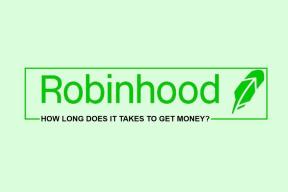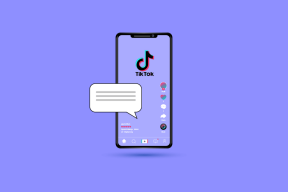8 načinov, kako popraviti oranžno lučko na PS4 – TechCult
Miscellanea / / April 06, 2023
Sonyjeva igralna konzola PlayStation je na novo izumila platformo za video igre. Posebej krmilniki PlayStation so uvedli neverjetno paleto intuitivnih funkcij. Ti krmilniki so v bistvu igralne ploščice s povratnimi informacijami o vibracijah in analognimi kontrolami, zaradi katerih je igranje video iger na PlayStationu precej realistično. Vsak igralec konzole PlayStation, ki ima krmilnik, pozna več lučk različnih barv, ki utripajo na njihovem krmilniku. Ena takih utripajočih barv je oranžna svetloba na PS4. Če ste na svoji konzoli videli podobno barvo, vam bo naš današnji vodnik o pomenu oranžne svetlobe PS zelo pomagal. Torej, začnimo s tem, da vemo vse o tej oranžni luči, razlogih, ki jo sprožijo, in različnih načinih, ki vam lahko pomagajo, kako popraviti oranžno lučko na PS4.

Kazalo
- Kako popraviti oranžno lučko na PS4
- PS Pomen oranžne svetlobe
- 1. način: Uporabite kabel Micro USB
- 2. način: zamenjava baterij krmilnika PS4
- 3. način: Ponovno sinhronizirajte krmilnik ob zagonu
- 4. način: Ponastavite krmilnik DS4
- 5. način: Ponastavite konzolo PS4
- 6. način: Obnova baze podatkov PS4
- 7. način: Zaženite PS4 v varnem načinu
- 8. način: Obrnite se na podporo za PlayStation
Kako popraviti oranžno lučko na PS4
Barve, ki utripajo na vašem krmilniku PS4, kažejo na določeno situacijo. V tem primeru neprekinjena oranžna lučka pomeni način mirovanja, medtem ko utripajoča oranžna lučka na krmilniku označuje samo polnjenje ali ni vključeno. Ne glede na razlog večkratno videnje oranžne lučke morda ni dober znak in ga je zato treba popraviti. Zato sledimo spodaj navedenim metodam in jim sledimo, kot so navedene.
PS Pomen oranžne svetlobe
Na krmilniku PlayStation je običajno videti različne barve. Vsaka barva označuje drugačno skrb. Oranžna lučka posebej na krmilniku PS4 DualShock pomeni, da je krmilnik vklopljen način počitka in se ne bo povezal s konzolo. Drug razlog, zakaj morda vidite oranžno svetlobo, je a težava s povezljivostjo zaradi česar se krmilnik ne more povezati s konzolo. Ugotovljeno je bilo, da ta pojav oranžne svetlobe večinoma povzročajo naslednji razlogi:
- Krmilnik PS4 povezan z drugimi napravami.
- Poškodovan kabel USB, povezan med PS4 in krmilnikom.
- Zaprašena vrata USB.
- Poškodovane ali izrabljene baterije krmilnika.
- Zastarela sistemska programska oprema naprave.
- Težave s sinhronizacijo s krmilnikom PS4.
1. način: Uporabite kabel Micro USB
Prva metoda, s katero boste poskušali popraviti utripanje oranžne lučke PS4, vključuje uporabo kabla mikro-USB. Uporaba kabla micro-USB vam bo pomagala popolnoma izprazniti vaš PS4, kar ga bo izklopilo in odpravilo težavo s svetlobo. Sledite spodnjim korakom, da popravite oranžno lučko:
1. Pritisnite in držite gumb za prižig na vaši konzoli za 10 sekund da ga popolnoma izklopite.
2. Zdaj odklopite napajalni kabli z zadnje strani vaše konzole.

3. Nato pritisnite in držite gumb za vklop večkrat da izpraznite preostalo energijo in počistite predpomnilnik PS4.
4. Počakajte vsaj 5 minut, potem znova priključite žice in povežite svoj krmilnik z a kabel micro-USB.
5. Vklopljeno ponovni zagon konzole, preverite, ali oranžna lučka na krmilniku ne sveti.
2. način: zamenjava baterij krmilnika PS4
Tudi baterije krmilnika igrajo pomembno vlogo pri oranžni luči na PS4, ko je izklopljen. Baterije vašega krmilnika imajo določeno življenjsko dobo. Ta življenjska doba je odvisna od uporabe krmilnika. Sčasoma se baterije izpraznijo ali izrabijo. Ko vidite oranžno luč, je vse, kar morate storiti zamenjajte baterije krmilnika PS4 z novimi. Če menjava baterij krmilnika ni pomagala, nadaljujte z naslednjo metodo.
Preberite tudi:Popravi kodo napake PS4 WS 37431 8
3. način: Ponovno sinhronizirajte krmilnik ob zagonu
Včasih lahko tudi napačna sinhronizacija krmilnika s konzolo povzroči oranžno lučko na PS4. Če je temu tako, morate ob zagonu ponovno sinhronizirati krmilnik, da ne vidite oranžne lučke.
1. Zapri svojega PS4 konzola.
2. Zdaj povežite krmilnik s konzolo z uporabo a USB kabel.

3. Nato pritisnite in držite Gumb PS za ponovno sinhronizacijo krmilnika ob zagonu.
4. Uporabi DELITI hkrati, kar ni obvezno.
4. način: Ponastavite krmilnik DS4
Če se še vedno sprašujete, kako popraviti oranžno lučko na PS4, vam lahko pride prav ponastavitev krmilnika DualShock 4. Ponastavitev je dveh vrst, trda ponastavitev, ki izbriše vse shranjene podatke in pusti vašo napravo v prvotnem stanju, in mehka ponastavitev, ki odpravi težave z vašo napravo, hkrati pa ohrani shranjene podatke nedotaknjene. V primeru krmilnika DS4 bomo izvedli mehko ponastavitev po spodnjih navodilih:
1. Pomaknite se do gumb za ponastavitev za krmilnikom DS4 in ga pritisnite.

2. Zdaj vstavite a zatič potisniti gumb za ponastavitev znotraj luknje.
3. Nato pridržite tipko gumb za ponastavitev približno 5 sekund.
4. Končno priključite krmilnik na PS4 z uporabo a USB kabel za polnjenje in preverite, ali je bila težava z oranžno lučko odpravljena.
Preberite tudi:7 preprostih načinov, kako popraviti črni zaslon smrti za PS4
5. način: Ponastavite konzolo PS4
Druga učinkovita rešitev za odpravo utripanja oranžne lučke PS4 je ponastavitev vaše konzole PS4. Preprosta ponastavitev vaše konzole PlayStation pomaga odpraviti manjšo težavo, ki bi lahko povzročila oranžno lučko. Oglejmo si korake, ki vam bodo pomagali ponastaviti konzolo:
Opomba: Izvedba ponastavitve konzole bo izbrisala vse vaše shranjene podatke za shranjevanje. Ustvarite varnostno kopijo svojih podatkov, preden poskusite s to metodo.
1. Odprite Nastavitve PS4 meni.
2. Zdaj izberite Inicializacija s seznama možnosti.

3. Nato izberite Inicializirajte PS4.
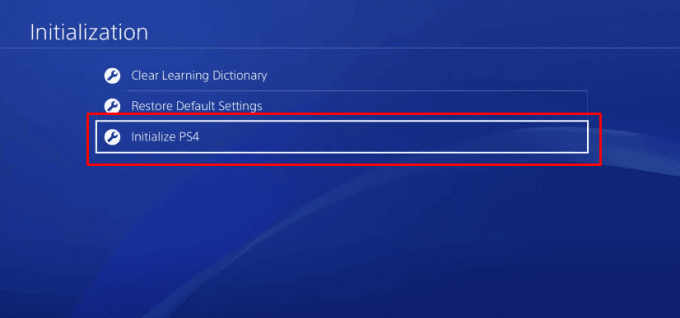
4. Spodaj Izberite, kako želite inicializirati PS4, izberite Poln da v celoti izbrišete podatke sistemskega pomnilnika.
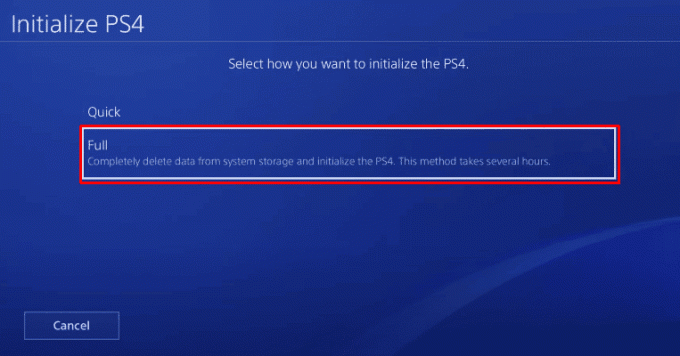
5. Izberite Inicializiraj možnost v naslednjem oknu.
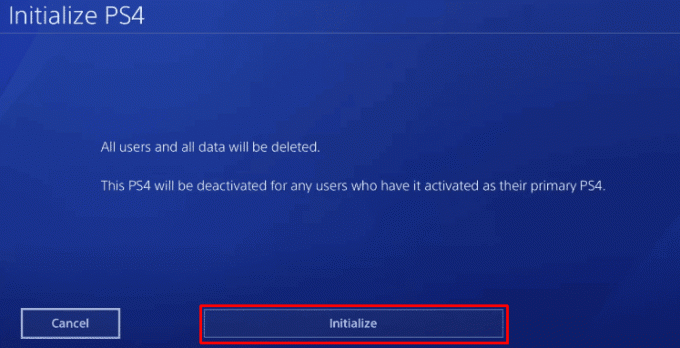
6. Na koncu izberite ja za začetek postopka inicializacije.

6. način: Obnova baze podatkov PS4
Če ponastavitev vaše konzole PS4 ni pomagala pri popravljanju oranžne lučke na PS4, ko je izklopljena, poskusite znova zgraditi bazo podatkov PS4. To je zaradi poškodovanih podatkov na vašem PS4, ki jih je mogoče popraviti z izvedbo dejanja vnovične gradnje.
1. Povežite se DS4 do a USB kabel in pritisnite Gumb PS da ga seznanite.
2. Zdaj pritisnite in držite gumb za prižig vstopiti Varni način.
3. Ponovno pritisnite in držite gumb za prižig in ga pustite na drugi pisk.
4. Nato pritisnite Gumb X na vašem krmilniku.

5. Zdaj izberite Obnovi bazo podatkov na seznamu varnega načina.

6. Zdaj pa počakaj PS4 za zagon in ponovno vzpostavite povezavo preveri, ali je bila težava z oranžno lučko odpravljena.
Preberite tudi:Odpravite napako PS4 CE 42555 1, izdaja
7. način: Zaženite PS4 v varnem načinu
Varni način pomaga pri odpravljanju številnih težav z vdelano programsko opremo v krmilniku in konzoli. Zagon PS4 v varnem načinu je odgovor na najpogosteje zastavljeno vprašanje, kako popraviti oranžno lučko na PS4. Za vstop v vaš PS4 v varnem načinu sledite spodnjim korakom:
1. Izklopite svoj PS4 konzola.
2. Pritisnite in držite gumb za ponastavitev na krmilniku DualShock, dokler ne zaslišite dva piska.

3. Zdaj povežite krmilnik DualShock z računalnikom prek a USB kabel.
4. Na koncu ga vklopite s pritiskom na Gumb PS.
Zgornji koraki bodo vrnili PS4 v varni način in sčasoma odpravili težavo z utripajočo oranžno lučko.
8. način: Obrnite se na podporo za PlayStation
Končno, da popravite oranžno lučko na kontaktu PS4 Podpora za PlayStation če vam nobena od zgoraj navedenih metod ni pomagala. Možno je, da je oranžna lučka, ki utripa na vašem krmilniku PS4, posledica težav s strojno opremo. Če je tako, se morate obrniti na strokovnjake ali obiskati najbližji servisni center Sony, da jih popravijo.

Preberite tudi:Odpravite napako strežnika proxy WiFi PS4
Pogosto zastavljena vprašanja (FAQ)
Q1. Kakšne barve mora biti krmilnik PS4, ko se polni?
Ans. Med polnjenjem bi moral vaš krmilnik PS4 kazati jantar in bela barva. Svetlobna vrstica se popolnoma izklopi, ko je naprava popolnoma napolnjena.
Q2. Koliko časa traja, da se krmilnik PS4 popolnoma napolni?
Ans. Traja približno 2 uri da popolnoma napolnite krmilnik PS4.
Q3. Ali lahko svoj krmilnik PS4 polnim s polnilnikom Samsung?
Ans. ja, lahko krmilnik PS4 polnite s polnilnikom Samsung.
Q4. Zakaj je moj PS4 oranžen in se ne more vklopiti?
Ans. Če ne morete vklopiti PS4, medtem ko prikazuje oranžno barvo, to pomeni, da je vaša PlayStation notri način počitka.
V5. Ali lahko odklopim PS4, medtem ko utripa oranžna lučka?
Ans. Če PS4 izklopite, ko utripa oranžna lučka, lahko povzroči poškodovanih podatkov ali izgube podatkov. To bi lahko tudi poškoduje vaš sistem in se jim je zato treba izogibati.
Priporočeno:
- 14 načinov za odpravo napake Microsoft Outlook 0x80040115
- Kako popraviti utripajočo modro luč PS5
- Kako spremeniti starševski nadzor na PS4
- Zakaj PS4 pravi, da podatki o kreditni kartici niso veljavni?
Upamo, da vam je naš vodnik o oranžni luči na PS4 pomagal odgovoriti na vse vaše dvome o tej utripajoči lučki v krmilniku, zakaj se pojavi in kako jo odpraviti. Sporočite nam, katera od metod vam je pomagala odpraviti to svetlo težavo. Prav tako ne pozabite pustiti svojih vprašanj in predlogov v spodnjem oddelku za komentarje.
Elon je tehnični pisec pri TechCultu. Vodnike z navodili piše že približno 6 let in je obravnaval številne teme. Rad pokriva teme, povezane z Windows, Android ter najnovejše trike in nasvete.